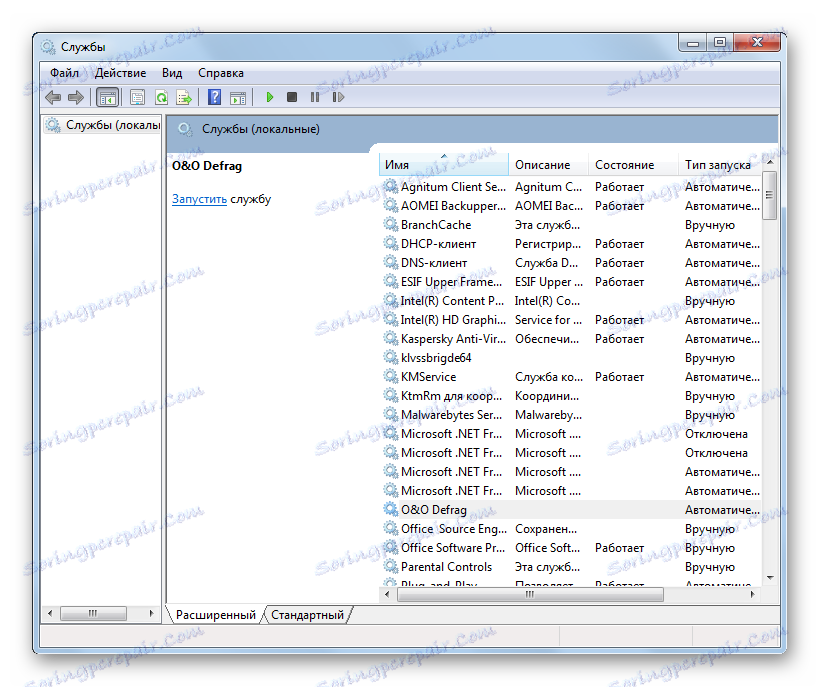Онемогућавање непотребних услуга на Виндовсу 7
Системске услуге у Виндовс-у су много више од потреба корисника. Они се налазе у позадини, раде бескорисни посао, учитавајући систем и сам рачунар. Међутим, све непотребне услуге могу се зауставити и потпуно онемогућити како би се мало оптеретио систем. Добит ће бити мала, али на апсолутно слабијим рачунарима биће управо приметно.
Садржај
Ослобађање системске меморије и истовар система
Ове услуге ће утицати оне службе које раде незадовољни рад. За почетак, чланак ће представити начин да их онеспособимо, а затим листу препоручених заустављања у систему. Да би извршио доленаведене инструкције, кориснику је неопходно администраторски налог или таква права приступа која ће омогућити довољно озбиљне промене у систему.
Зауставите и онемогућите непотребне услуге
- Покрените "Таск Манагер" помоћу траке задатака. Да бисте то урадили, кликните на њега помоћу десног дугмета миша и одаберите одговарајућу ставку у искачућем менију који се појављује.
- У прозору који се отвара, одмах идемо на картицу "Услуге" , где ће се приказати листа радних предмета. Заинтересовани смо за дугме истог имена, које се налази у доњем десном углу овог језичка, једном ћемо га кликнути.
- Сада смо дошли до самог инструмента "Сервис" . Овде, пре него што се корисник по абецедном реду приказује списак свих услуга, без обзира на њихово стање, што знатно поједностављује њихову претрагу у тако великом низу.
![Алат интерфејс Сервиси у Виндовсу 7]()
Још један начин да дођете до овог алата је истовремено притиснути дугмад "Вин" и "Р" , у појављеном прозору унесите фразу
services.mscу појављује се поље, а затим притисните "Ентер" . - Заустављање и онемогућавање услуге ће се приказати у примеру "Виндовс Дефендер" . Ова услуга је потпуно бескорисна ако користите антивирусни програм независних произвођача. Пронађите је на листи, померите точкић миша на жељену ставку, а затим кликните десним тастером миша на име. У контекстном менију који се појави, изаберите ставку "Својства" .
- Отвориће се мали прозор. Приближно у средини, у "Стартуп типе" блоку, постоји падајући мени. Отворите га левим тастером миша и изаберите "Искључено" . Ова опција спречава да се сервис аутоматски покреће када је рачунар укључен. Испод ту је низ дугмади, кликните на други са леве стране - "Стоп" . Ова наредба одмах зауставља сервис, довршавајући процес са њим и истовараћи је из главне меморије. Након тога, у истом пољу, кликните на дугме "Примени" и "ОК" .
- Поновите кораке 4 и 5 за сваку непотребну услугу, уклањајући их из ауторун-а и одмах истовараћи из система. Али листа препоручених услуга за онеспособљавање је само испод.

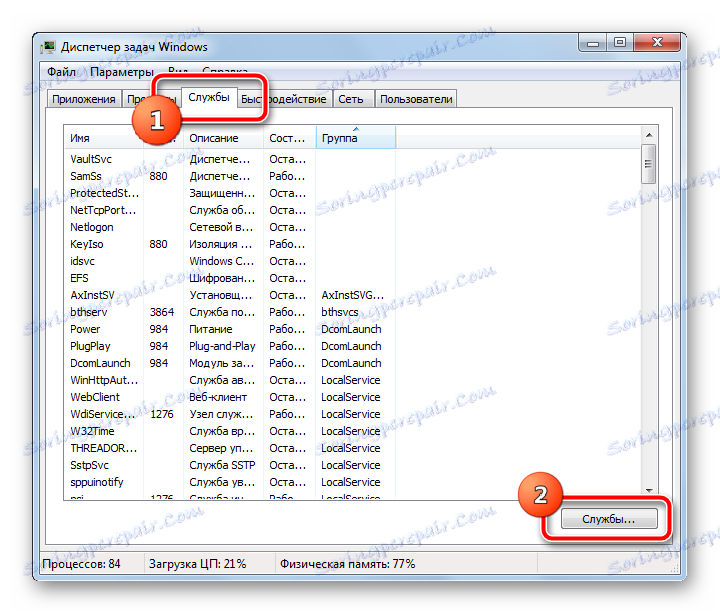


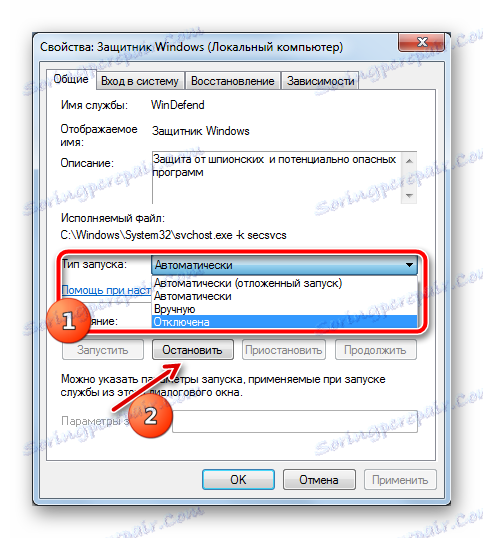
Које услуге онемогућити
Немојте искључивати све услуге у низу! То може довести до неповратног пада оперативног система, дјелимично онемогућавање важних функција и губитка личних података. Обавезно прочитајте опис сваке услуге у прозору својих особина!
- Виндовс претрага је услуга претраживања датотека на рачунару. Искључите ако користите програме треће стране за ово.
- Бацкуп Виндовс - креирајте сигурносне копије важних датотека и самог оперативног система. Нису најефикаснији начин креирања резервних копија, стварно добри начини за тражење у предложеним материјалима на дну овог чланка.
- Рачунарски прегледач - Ако ваш рачунар није повезан на кућну мрежу или није повезан са другим рачунарима, операција ове услуге је бескорисна.
- Секундарно пријављивање - ако у оперативном систему постоји само један налог. Пажња, приступ другим рачунима неће бити могућ док се услуга не укључи поново!
- Управљач штампача - ако не користите штампач на овом рачунару.
- Модул за подршку НетБИОС-а преко ТЦП / ИП-а - услуга такође обезбеђује рад уређаја на мрежи, најчешће га не захтева обичан корисник.
- Понуђач домаћих група је опет мрежа (овог пута само домаћој групи). Такође онемогућите, ако не и користите.
- Овај сервер је локална мрежа овог пута. Немојте користити исте, признајте.
- Услуга уноса табличног рачунара је потпуно бескорисна ствар за уређаје који никада нису радили са додирном периферијом (екрани, графичке таблице и други улазни уређаји).
- Вероватно је да услуга пописивача преносних уређаја не користи синхронизацију података између преносивих уређаја и библиотека програма Виндовс Медиа Плаиер.
- Услуга распореда Виндовс Медиа Центер је најзабавнији програм за који постоји читава услуга.
- Блуетоотх подршка - ако немате овај уређај за пренос података, такође можете уклонити ову услугу.
- БитЛоцкер Дриве Енцриптион Сервице - може се искључити ако не користите уграђени алат за шифровање партиција и преносних уређаја.
- Услуге на удаљеном рачунару су непотребни позадински процес за оне који не раде даљинско са својим уређајем.
- Паметна картица је још једна заборављена услуга, непотребна за већину обичних корисника.
- Теме - ако сте фан класичног стила и не користите теме трећих страна.
- Даљински регистар - други сервис за даљински рад, чије се онемогућавање значајно повећава сигурност система.
- Факс - па, нема питања, зар не?
- Виндовс Упдате - може се онемогућити ако из неког разлога не ажурирате оперативни систем.
Ово је основна листа, онемогућавање услуга у којима ће се значајно побољшати сигурност рачунара и мало ће се истоварити. И ево обећаног материјала, који се мора проучити за компетентније коришћење рачунара.
Најбољи бесплатни антивирусни софтвер:
Аваст Фрее Антивирус
АВГ Антивирус Бесплатно
Касперски Фрее
Интегритет података:
Креирање резервне копије Виндовс 7
Како направити резервну копију оперативног система Виндовс 10
У сваком случају не онемогућите услуге које нису сигурне у њихову намјену. Прво, ово се односи на механизме заштите антивирусних програма и заштитних зидова (иако исправно конфигурисани сигурносни алати неће вам омогућити да се једноставно искључите). Обавезно запишите које услуге сте модификовали тако да у случају проблема можете све поново укључити.
На снажним рачунарима, добитак перформанси можда чак и није приметан, али старије радне машине ће тачно осјетити мало слободне меморије и необрађеног процесора.